So aktivieren Sie 2FA auf Discord: Eine Schritt-für-Schritt-Anleitung
Veröffentlicht: 2023-04-27Discord ist für viele Menschen die Kommunikationsplattform schlechthin. Wenn Sie es verwenden, um mit Freunden zu kommunizieren oder sich über die neuesten Entwicklungen in Ihren Interessengebieten auf dem Laufenden zu halten, müssen Sie die Zwei-Faktor-Authentifizierung für Ihr Konto aktivieren.
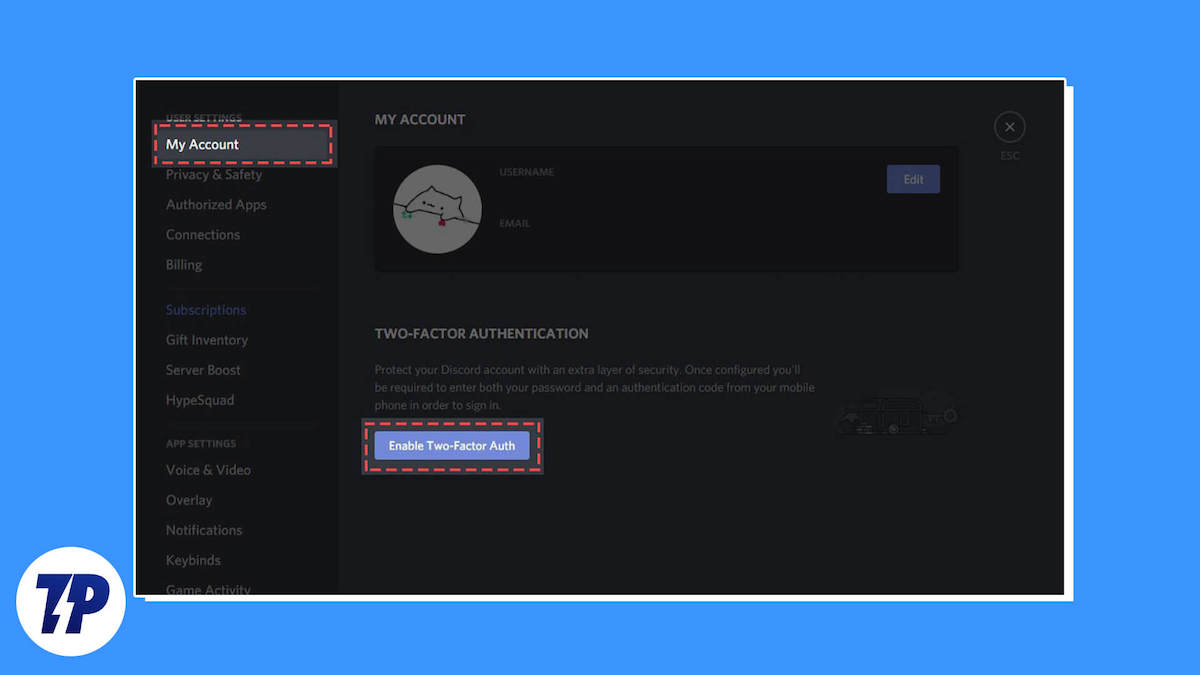
2FA oder Zwei-Faktor-Authentifizierung schützt Ihr Discord-Konto vor unbefugtem Zugriff und hält Ihre Daten sicher. Es erfordert, dass Sie jedes Mal, wenn Sie sich bei Ihrem Discord-Konto anmelden, einen sechsstelligen Authentifizierungscode – den zweiten Authentifizierungsfaktor – zusätzlich zum ersten Faktor – dem Passwort – eingeben.
Folgen Sie uns und wir zeigen Ihnen, wie Sie 2FA auf Discord aktivieren, damit Sie Ihr Konto und seine Daten schützen können.
Inhaltsverzeichnis
So richten Sie 2FA auf Discord ein
Das Wichtigste zuerst: Sie benötigen eine Authentifizierungs-App. Sowohl Google als auch Apple haben mehrere Authentifizierungs-Apps in ihren jeweiligen App-Stores, die Sie sich ansehen können. Wir empfehlen jedoch Google Authenticator und Authy, da sie kostenlos und einfach zu verwenden sind.
Sobald Sie sich für eine App entschieden haben, laden Sie sie auf Ihr Android oder iPhone herunter. Falls die App ein Konto erfordert, erstellen Sie eines und richten Sie die App ein. Danach können Sie 2FA in Ihrem Discord-Konto sowohl auf dem Desktop als auch auf dem Handy aktivieren, wie unten gezeigt.
Aktivieren Sie 2FA auf Ihrem Discord-Konto auf dem Desktop
Wenn Sie Discord hauptsächlich auf Ihrem Computer verwenden, können Sie 2FA in Ihrem Discord-Konto über die Discord-Website oder -App aktivieren. Hier ist wie:
- Öffnen Sie die Discord-App auf Ihrem Computer. Oder besuchen Sie die Discord-Website.
- Stellen Sie sicher, dass Sie bei dem Discord-Konto angemeldet sind, für das Sie 2FA aktivieren möchten.
- Klicken Sie in der linken Seitenleiste auf das Symbol Benutzereinstellungen . Es ist eines mit dem Zahnradsymbol neben den Schaltern Mute / Unmute und Deafen .
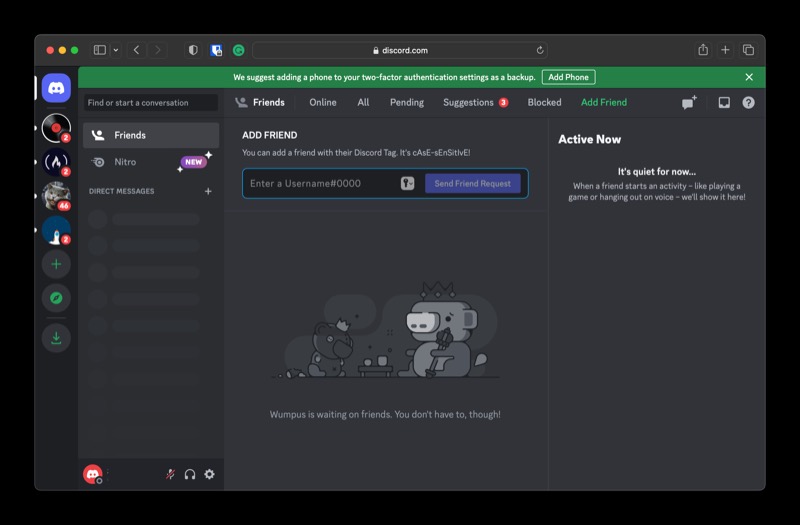
- Scrollen Sie auf dem Bildschirm Mein Konto nach unten, bis Sie Zwei-Faktor-Authentifizierung aktivieren finden.
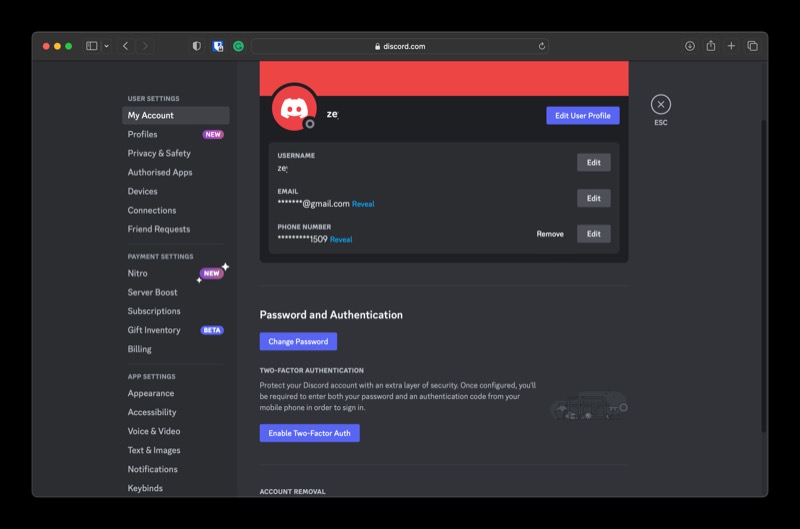
- Klicken Sie auf diese Schaltfläche und geben Sie Ihr Discord-Passwort ein, und Sie sehen einen QR-Code und einen Schlüssel auf Ihrem Bildschirm.
- Öffnen Sie nun die Authenticator-App Ihrer Wahl auf Ihrem Smartphone.
- Erstellen Sie einen neuen Kontoeintrag in der Authentifizierungs-App und richten Sie die Kamera Ihres Geräts auf Ihren Computerbildschirm, um den QR-Code zu scannen. Oder geben Sie den auf dem Bildschirm angezeigten Schlüssel manuell ein.
- Geben Sie schließlich den sechsstelligen Code auf dem Computer ein und klicken Sie auf Aktivieren , um 2FA auf Ihrem Discord-Konto zu aktivieren.
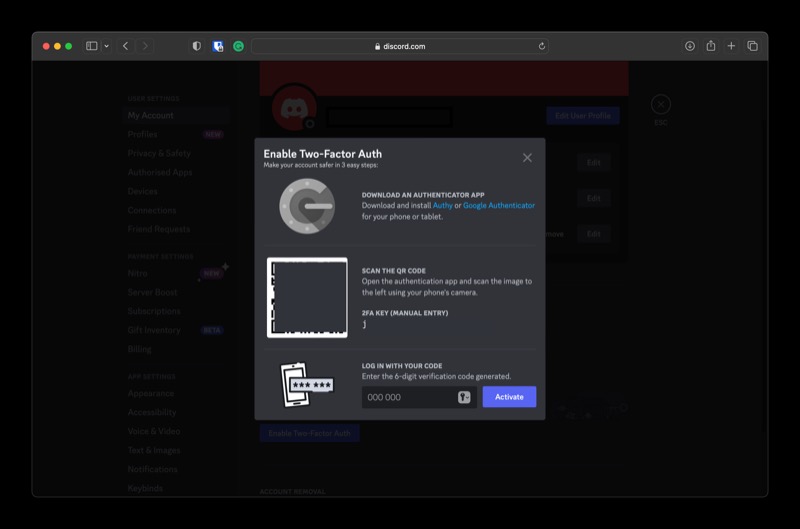
Discord sendet Ihnen nun eine Aufforderung, in der Sie aufgefordert werden, die SMS-Authentifizierung zu aktivieren und Backup-Codes herunterzuladen. Wir empfehlen, die Sicherungscodes herunterzuladen und an einem Ort zu speichern, an dem Sie sicher und einfach darauf zugreifen können. Sicherungscodes sind praktisch, wenn Sie den Zugriff auf die Authentifizierungs-App verlieren und sicherstellen, dass Sie nicht dauerhaft von Ihrem Discord-Konto abgemeldet werden.
Wenn Sie SMS-basierte 2FA einrichten möchten, fahren Sie mit dem nächsten Abschnitt fort.
Aktivieren Sie 2FA auf Discord On Mobile Phone
Mit Discord können Sie 2FA über die mobile App auf Android und iPhone zu Ihrem Konto hinzufügen. Nachfolgend finden Sie die Schritte dazu. Beachten Sie, dass diese Anweisungen für beide Geräte ziemlich gleich sind.
- Öffnen Sie die Discord-App und melden Sie sich an (falls noch nicht geschehen).
- Tippen Sie auf das Profilsymbol. Es befindet sich in der rechten Ecke der unteren Navigationsleiste.
- Konto auswählen.
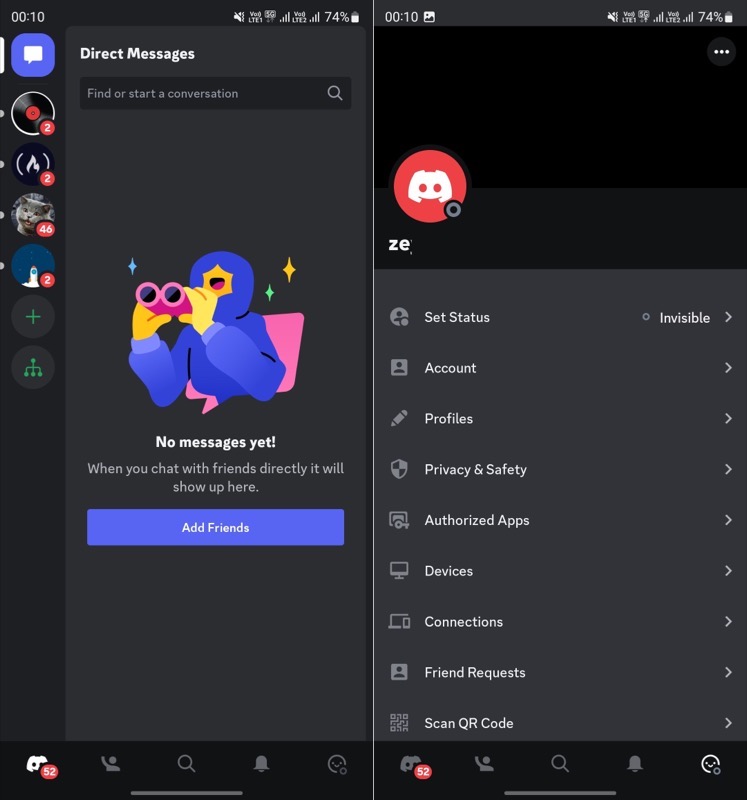
- Tippen Sie auf Zwei-Faktor-Authentifizierung aktivieren und geben Sie Ihr Kontopasswort ein, um sich zu authentifizieren.
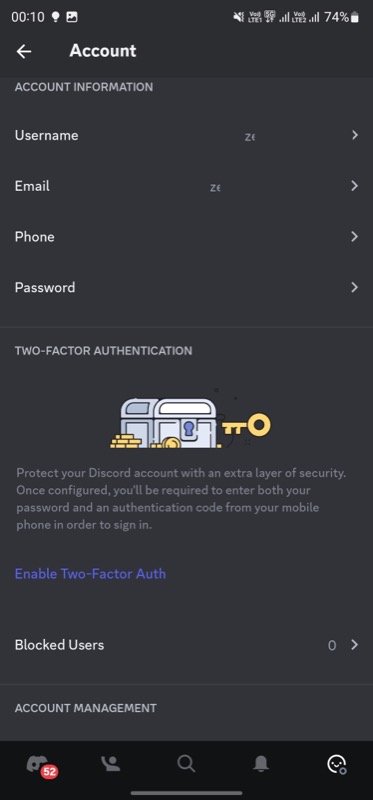
- Wenn Sie aufgefordert werden, eine Authentifizierungs-App herunterzuladen, klicken Sie auf Weiter .
- Kopieren Sie nun den auf dem Bildschirm angezeigten Code.
- Öffnen Sie die Authentifizierungs-App, die Sie verwenden möchten, und erstellen Sie einen neuen Kontoeintrag. Stellen Sie sicher, dass Sie die Option zur manuellen Eingabe des Schlüssels auswählen.
- Fügen Sie den Schlüssel in das entsprechende Feld ein und tippen Sie auf Weiter .
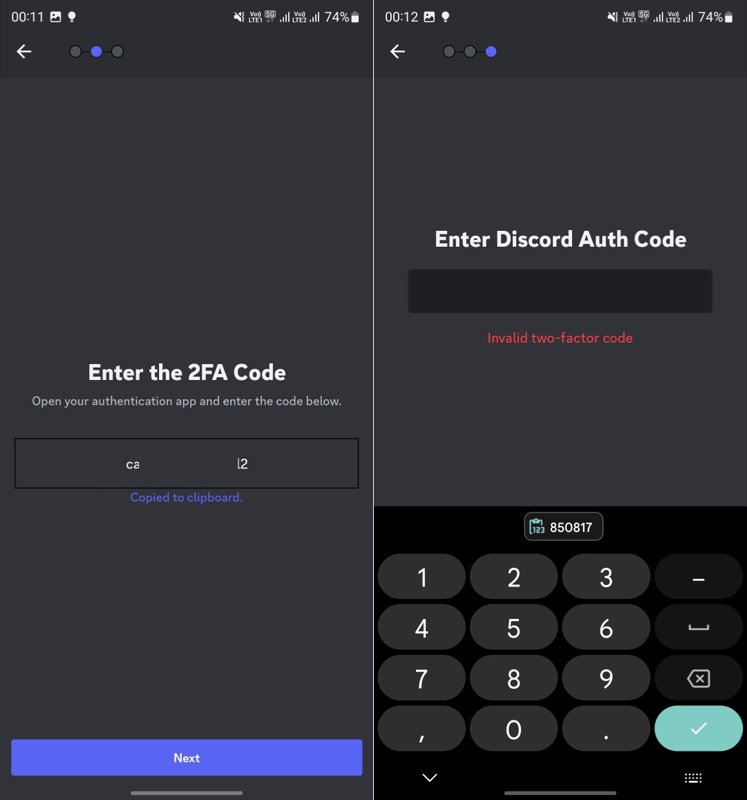
- Geben Sie schließlich auf dem nächsten Bildschirm den sechsstelligen Code aus der Authentifizierungs-App ein und tippen Sie auf Fertig .
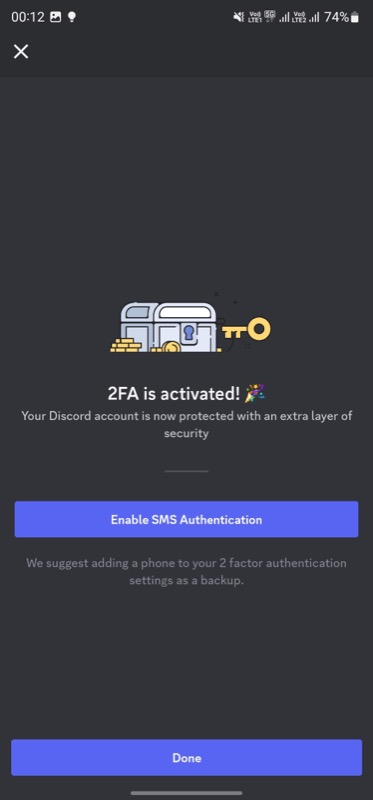
So aktivieren Sie SMS-basierte 2FA auf Ihrem Discord-Konto
SMS-basierte 2FA ist eine weitere Möglichkeit, Ihr Discord-Konto zu schützen. Obwohl es auch gelingt, die Arbeit zu erledigen, empfehlen wir es nicht über die App-basierte Methode. Es ist langsamer, weniger zuverlässig und nicht sehr sicher im Vergleich zum App-basierten 2FA-Ansatz.

Wenn Sie es dennoch verwenden möchten, befolgen Sie die nachstehenden Schritte, um es in Ihrem Discord-Konto zu aktivieren. Sie können dies sowohl auf dem Desktop als auch auf dem Handy tun.
- Gehen Sie auf Discord zur Seite „Mein Konto“ .
- Scrollen Sie nach unten zum Abschnitt Passwort und Authentifizierung und wählen Sie SMS-Authentifizierung aktivieren aus .
- Geben Sie Ihr Passwort ein und klicken Sie auf Bestätigen .
- Wählen Sie die richtige Landesvorwahl aus, geben Sie Ihre Handynummer ein und tippen Sie auf Senden .
- Geben Sie den sechsstelligen Code ein, den Sie per SMS erhalten haben.
- Geben Sie Ihr Passwort erneut ein und tippen Sie auf Bestätigen .
Die Zwei-Faktor-Authentifizierung von Discord ist entscheidend für die Kontosicherheit
Ein zweiter Authentifizierungsfaktor fügt Ihrem Discord-Konto eine zusätzliche Sicherheitsebene hinzu. Obwohl es die Zeit zum Anmelden bei Ihrem Konto verlängert, lohnt es sich auf jeden Fall, da es sicherstellt, dass Ihr Konto und seine Daten sicher bleiben, selbst wenn Ihr Passwort kompromittiert wird. Tatsächlich sollten Sie es für alle Ihre Konten aktivieren, um sie zu schützen.
Häufig gestellte Fragen zur Verwendung von 2FA auf Discord
Wie aktiviere ich 2FA auf Discord?
Discord unterstützt sowohl App-basierte als auch SMS-basierte Zwei-Faktor-Authentifizierungsmethoden. Sie können eine der beiden Methoden nach Ihren Wünschen auswählen und die Schritte in der obigen Anleitung befolgen, um 2FA auf Ihrem Discord-Konto zu aktivieren. Wir empfehlen jedoch Ersteres, da es schneller, sicherer und im Allgemeinen zuverlässiger ist als die SMS-basierte Methode.
Wie melde ich mich ohne 2FA und Backup-Code bei Discord an?
Leider können Sie sich ohne 2FA und Backup-Code nicht bei Discord anmelden. Das Beste, was Sie tun können, ist, ein vertrauenswürdiges Gerät zu finden – auf dem Sie sich zuletzt bei Ihrem Discord-Konto angemeldet haben – und zu beten, dass Sie nicht abgemeldet sind. Wenn Sie auf Ihr Konto zugreifen können, deaktivieren Sie 2FA und aktivieren Sie es erneut.
Wie schalte ich 2FA auf Discord ohne Code aus?
Wenn Sie keinen Zugriff auf den Authentifizierungscode haben und die Sicherungscodes nicht gespeichert haben, können Sie 2FA in Ihrem Discord-Konto nicht deaktivieren. Und die einzige Option, die Ihnen bleibt, ist die Erstellung eines neuen Discord-Kontos.
Wo finde ich Discord-Backup-Codes?
Sobald Sie 2FA auf Discord aktiviert haben, können Sie Ihre Backup-Codes unter Ihren Kontoeinstellungen mit diesen Schritten finden:
- Gehen Sie zur Seite Mein Konto .
- Scrollen Sie nach unten zum Abschnitt Passwort und Authentifizierung .
- Wählen Sie Sicherungscodes anzeigen aus .
- Geben Sie Ihr Kontopasswort ein, um sich zu authentifizieren, und Discord sendet Ihnen einen Authentifizierungsschlüssel per E-Mail.
- Kopieren Sie diesen Schlüssel, fügen Sie ihn ein und klicken Sie auf Bestätigen .
- Discord zeigt jetzt alle Ihre Backup-Codes an.
Von hier aus können Sie auch neue Codes generieren. Stellen Sie sicher, dass Sie diese Codes für einen einfachen Zugriff irgendwo speichern.
